Webex アプリ | Microsoft 365 グループをチームに紐付ける
 フィードバックがある場合
フィードバックがある場合Webex アプリでチームを作成 する場合、[このチームで新しい Office 365 グループを作成] チェックボックスをオンにします。新しい Microsoft 365 グループが自動的に作成され、チームに紐付けられます。
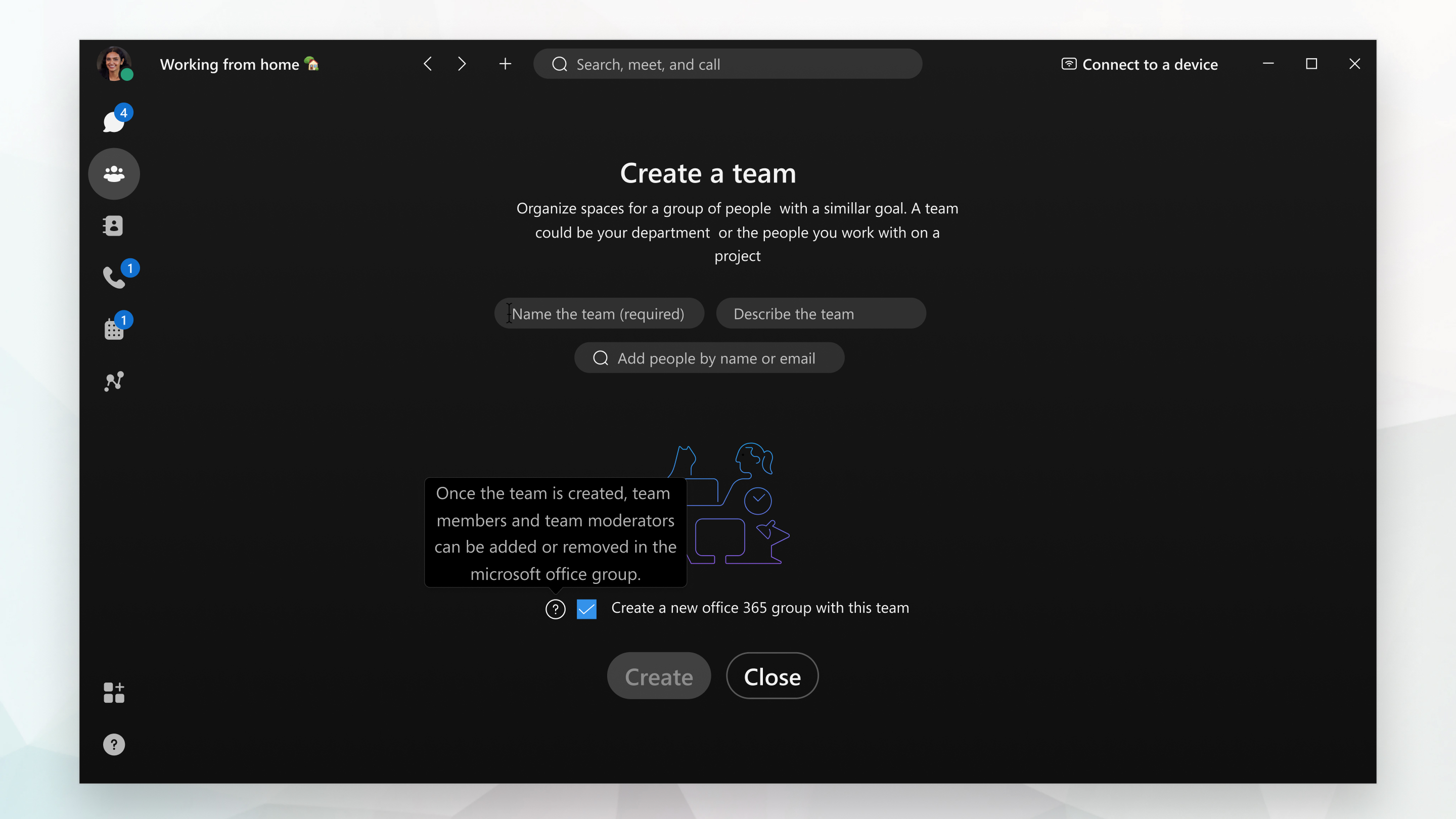
チームを作成する場合、最大で 20 名のチーム メンバーを追加できます。チーム メンバーを追加すると、Microsoft 365 グループにも追加されます。その後は、Microsoft 365 グループのページでのみ、チーム メンバーを追加または削除できます。
組織外のチーム メンバーや、組織の SharePoint サイトへのアクセス権を持たないユーザーは、追加できません。
Microsoft 365 グループのページに移動するには、Webex アプリでチームを選択し、ハイライトされたチーム名をクリックします。
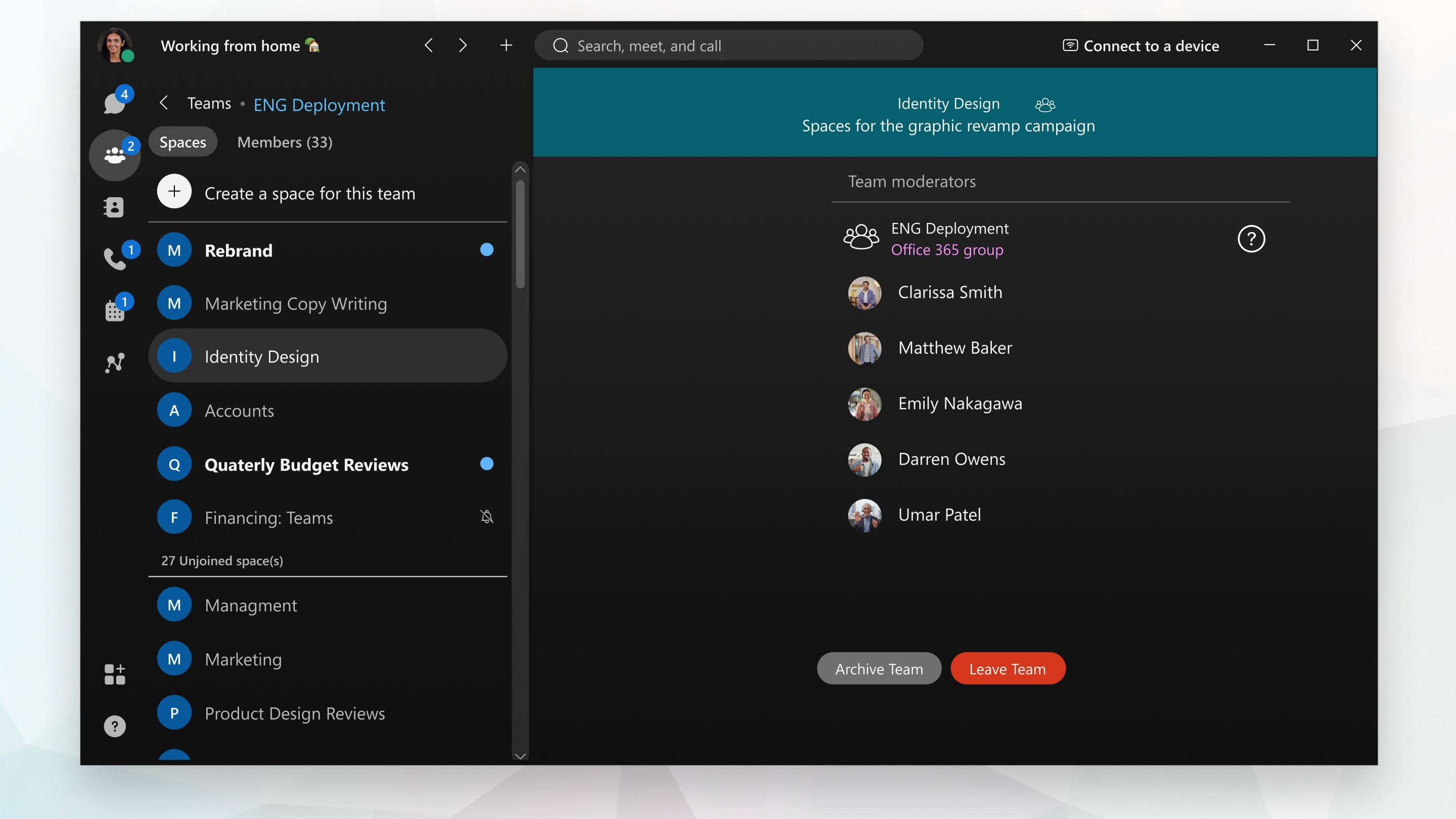
チームを作成すると、チーム スペースを作成できるようになります。このチーム スペースは、関連付けられた SharePoint サイトの SharePoint フォルダーに自動的にリンクされます。スペースで共有されたコンテンツはリンクされたフォルダーに保存されます。このフォルダーには、グループのすべてのメンバーがアクセスできます。
すでにチームと Microsoft 365 グループに属しているユーザーのみを、チーム スペースに追加できます。また、チームの外部から外部スペースをリンクすることはできません。
Microsoft 365 グループから削除されたチーム メンバーは、スペースにリンクされているフォルダーまたはスペースで共有されているコンテンツにはアクセスできなくなります。
チーム名、SharePoint サイト名、または Microsoft 365 グループ名に対する変更は、いずれの方法でも同期されません。


